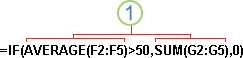Ak ešte len Excel pre web, čoskoro zistíte, že je to viac než len mriežka, do ktorej zadávate čísla do stĺpcov alebo riadkov. Áno, môžete použiť Excel pre web na vyhľadanie súčtov čísel v stĺpci alebo riadku, ale môžete tiež vypočítať splátku hypotéky, vyriešiť matematické alebo technické problémy alebo nájsť najlepší scenár na základe zadaných premenných.
Excel pre web to s použitím vzorcov v bunkách. Vzorec vykoná výpočty alebo iné akcie na údajoch v hárku. Vzorec vždy začína znamienkom rovnosti (=), za ním môžu nasledovať čísla, matematické operátory (napríklad znamienko plus alebo mínus) a funkcie, ktoré môžu skutočne zvýšiť potenciál vzorca.
Nasledujúci vzorec napríklad vynásobí číslo 2 číslom 3, k výsledku priráta číslo 5 a zobrazí odpoveď 11.
=2*3+5
V ďalšom vzorci je použitá funkcia PMT na vypočítanie výšky splátky hypotéky (1 073,64 EUR) s 5-percentnou úrokovou sadzbou (5 % rozdelených na 12 mesiacov sa rovná mesačnej úrokovej sadzbe) na obdobie 30 rokov (360 mesiacov) pre pôžičku vo výške 200 000 EUR:
=PMT(0,05/12;360;200000)
Tu sú uvedené niektoré ďalšie príklady vzorcov, ktoré možno zadať do hárka.
-
=A1+A2+A3 Vypočíta súčet hodnôt v bunkách A1, A2 a A3.
-
=SQRT(A1) Pomocou funkcie SQRT vráti druhú odmocninu hodnoty v bunke A1.
-
=TODAY() Vráti aktuálny dátum.
-
=UPPER("ahoj") Pomocou funkcie UPPER v hárku skonvertuje text „ahoj“ na text „AHOJ“.
-
=IF(A1>0) Určí, či bunka A1 obsahuje väčšiu hodnotu ako 0.
Časti vzorca
Vzorec môže obsahovať nasledovné súčasti: funkcie, odkazy, operátory a konštanty.

1. Funkcie: Funkcia PI() vráti hodnotu pí: 3.142...
2. Odkazy: Odkaz A2 vráti hodnotu bunky A2.
3. Konštanty: Číselné alebo textové hodnoty zadané priamo do vzorca, napríklad hodnota 2.
4. Operátory: Operátor ^ (znak mocniny) umocní číslo na príslušnú mocninu a operátor * (hviezdička) vynásobí čísla.
Použitie konštánt vo vzorcoch
Konštanta je hodnota, ktorá sa nevypočítava – vždy zostáva rovnaká. Napríklad dátum 9.10.2008, číslo 210 alebo text „Štvrťročné výnosy“ sú všetko konštanty. Konštantou nie je výraz ani hodnota, ktorá je výsledkom výrazu. Ak namiesto odkazov na bunky použijete vo vzorci konštanty (napríklad: =30+70+110), výsledok sa zmení, iba ak upravíte vzorec.
Použitie výpočtových operátorov vo vzorcoch
Operátory určujú typ výpočtu, ktorý chcete vykonať s prvkami vzorca. Existuje predvolené poradie, v ktorom sa výpočty vyskytujú (toto sa riadi všeobecnými matematickými pravidlami), ale toto poradie môžete zmeniť pomocou zátvoriek.
Typy operátorov
Existujú štyri rôzne typy výpočtových operátorov: aritmetické, porovnávacie, textové reťazce a odkazové.
Aritmetické operátory
Ak chcete vykonať základné matematické operácie, ako je napríklad sčítanie, odčítanie, násobenie alebo delenie, kombinovať čísla a získavať číselné výsledky, použite nasledujúce aritmetické operátory.
|
Aritmetický operátor |
Význam |
Príklad |
|
+ (znak plus) |
Sčítanie |
3+3 |
|
– (znamienko mínus) |
Odčítanie Negácia |
3 – 1 –1 |
|
* (hviezdička) |
Násobenie |
3*3 |
|
/ (lomka) |
Delenie |
3/3 |
|
% (znak percenta) |
Percento |
20 % |
|
^ (znak ^) |
Umocňovanie |
3^2 |
Operátory porovnávania
Pomocou nasledujúcich operátorov môžete porovnať dve hodnoty. Ak sú dve hodnoty porovnávané pomocou týchto operátorov, výsledkom je logická hodnota – TRUE alebo FALSE.
|
Operátor porovnania |
Význam |
Príklad |
|
= (znak rovnosti) |
Rovná sa |
A1=B1 |
|
> (znamienko väčšie) |
Väčšie |
A1>B1 |
|
< (znamienko menšie) |
Menšie |
A1<B1 |
|
>= (znamienko väčšie alebo rovné) |
Väčšie alebo rovné |
A1>=B1 |
|
<= (znamienko menšie alebo rovné) |
Menšie alebo rovné |
A1<=B1 |
|
<> (znamienko nerovnosti) |
Nerovná sa |
A1<>B1 |
Operátor reťazenia textu
Pomocou znaku & môžete zlučovať (alebo spájať) viaceré textové reťazce do jedného bloku textu.
|
Textový operátor |
Význam |
Príklad |
|
Znak „&“ |
Pripája alebo spája dve hodnoty a vytvára jednu súvislú textovú hodnotu. |
Výsledkom reťazca "vysoko"&"výkonný" je text „vysokovýkonný“. |
Odkazové operátory
Použitím nasledujúcich operátorov pre výpočty je možné spájať rozsahy buniek.
|
Odkazový operátor |
Význam |
Príklad |
|
: (dvojbodka) |
Operátor rozsahu, ktorý vytvára odkaz na všetky bunky medzi dvoma odkazmi vrátane týchto dvoch odkazov. |
B5:B15 |
|
; (bodkočiarka) |
Operátor zjednotenia, ktorý spája viac odkazov do jedného odkazu. |
SUM(B5:B15;D5:D15) |
|
(medzera) |
Operátor prieniku, ktorý vytvára jeden odkaz na spoločné bunky dvoch odkazov. |
B7:D7 C6:C8 |
Poradie, v akom Excel pre web vykonáva operácie vo vzorcoch
V niektorých prípadoch môže poradie vykonaného výpočtu ovplyvniť vrátenú hodnotu vzorca. Ak chcete získať požadované výsledky, je dôležité vedieť spôsob určenia poradia a ako ho možno zmeniť.
Poradie výpočtu
Vzorce vypočítavajú hodnoty v určitom poradí. Vzorec vždy začína znamienkom rovnosti (=). Excel pre web interpretuje znaky, ktoré nasledujú za znamienkom rovnosti, ako vzorec. Za znamienkom rovnosti nasledujú vypočítavané prvky (operandy), ako sú napríklad konštanty alebo odkazy na bunky. Tieto prvky sú oddelené výpočtovými operátormi. Excel pre web vypočíta vzorec zľava doprava podľa konkrétneho poradia pre každý operátor vo vzorci.
Priorita operátora
Ak skombinujete niekoľko operátorov v jednom vzorci, Excel pre web vykoná operácie v poradí uvedenom v nasledujúcej tabuľke. Ak vzorec obsahuje operátory s rovnakou prednosťou, napríklad ak vzorec obsahuje operátor násobenia aj delenia, Excel pre web vyhodnotí operátory zľava doprava.
|
Operátor |
Popis |
|
: (dvojbodka) (jednoduchá medzera) ; (bodkočiarka) |
Odkazové operátory |
|
– |
Záporná hodnota (napríklad –1) |
|
% |
Percento |
|
^ |
Umocňovanie |
|
* a / |
Násobenie a delenie |
|
+ a – |
Sčítanie a odčítanie |
|
& |
Spája dva textové reťazce (reťazenie) |
|
= < > <= >= <> |
Porovnávanie |
Použitie zátvoriek
Ak chcete zmeniť poradie vyhodnotenia, vložte časť vzorca, ktorá sa má vypočítať ako prvá, do zátvoriek. Nasledujúci vzorec napríklad vyprodukuje číslo 11, pretože Excel pre web vykoná násobenie pred sčítanie. Vzorec vynásobí číslo 2 číslom 3 a potom k výsledku pripočíta číslo 5.
=5+2*3
Ak na zmenu syntaxe použijete zátvorky, Excel pre web spočíta 5 a 2 a potom vynásobí výsledok číslom 3 a vynásobí číslo 21.
=(5+2)*3
V nasledujúcom príklade zátvorky, ktoré uzavoria prvú časť vzorca, vynútia Excel pre web najprv vypočítať hodnotu B4+25 a potom výsledok vydeliť súčtom hodnôt v bunkách D5, E5 a F5.
=(B4+25)/SUM(D5:F5)
Použitie funkcií a vnorených funkcií vo vzorcoch
Funkcie sú preddefinované vzorce, ktoré vykonávajú výpočty pomocou konkrétnych hodnôt, ktoré sa nazývajú argumenty, v určitom poradí alebo štruktúre. Funkcie sa používajú pri jednoduchých a zložitých výpočtoch.
Syntax funkcií
Nasledujúci príklad, v ktorom funkcia ROUND zaokrúhli číslo v bunke A10, ilustruje syntax tejto funkcie.

1. Štruktúra. Štruktúra funkcie začína znamienkom rovnosti (=), za ktorým nasleduje názov funkcie, ľavá zátvorka, argumenty funkcie oddelené čiarkami a pravú zátvorku.
2. Názov funkcie. Ak chcete zobraziť zoznam dostupných funkcií, kliknite na bunku a stlačte kombináciu klávesov SHIFT + F3.
3. Argumenty. Argumenty môžu byť čísla, text, logické hodnoty, napríklad TRUE alebo FALSE, polia, chybové hodnoty typu #N/A alebo odkazy na bunku. Vybrané argumenty musia nadobúdať platné hodnoty. Argumentmi môžu byť tiež konštanty, vzorce alebo iné funkcie.
4. Popis argumentu. Po zadaní funkcie sa zobrazí popis so syntaxou a argumentmi. Tento popis sa zobrazí napríklad po zadaní reťazca =ROUND(. Popisy sa zobrazujú len pre vstavané funkcie.
Zadávanie funkcií
Pri vytváraní vzorca obsahujúceho funkciu môžete použiť dialógové okno Vloženie funkcie, ktoré umožňuje vkladať funkcie hárka. Pri vkladaní funkcie do vzorca dialógové okno Vloženie funkcie zobrazí názov funkcie, všetky argumenty, popis funkcie a každého argumentu, aktuálny výsledok funkcie a aktuálny výsledok celého vzorca.
Ak chcete zjednodušiť vytváranie a úpravu vzorcov a minimalizovať chyby zadávania a syntaxe, použite funkciu automatického dokončovania vzorca. Po zadaní znamienka rovnosti (=) a začiatočných písmen alebo spúšťača zobrazenia zobrazí Excel pre web pod bunkou dynamický rozbaľovací zoznam platných funkcií, argumentov a názvov, ktoré zodpovedajú písmenám alebo spúšťaču. Potom môžete do vzorca vložiť položku z rozbaľovacieho zoznamu.
Vnorenie funkcií
V niektorých prípadoch je potrebné použiť funkciu ako jeden z argumentov inej funkcie. Nasledujúci vzorec napríklad používa vnorenú funkciu AVERAGE a výsledok porovnáva s hodnotou 50.
1. Funkcie AVERAGE a SUM sú vnorené v rámci funkcie IF.
Platné vrátenie Ak sa vnorená funkcia používa ako argument, vnorená funkcia musí vrátiť rovnaký typ hodnoty, aký používa argument. Ak napríklad argument vráti hodnotu TRUE alebo FALSE, vnorená funkcia musí vrátiť hodnotu TRUE alebo FALSE. Ak sa funkcia nezobrazuje, Excel pre web zobrazí #VALUE! .
Obmedzenia úrovní vnorenia. Vzorec môže obsahovať najviac sedem úrovní vnorených funkcií. Ak sa jedna funkcia (označme ju ako funkcia B) použije ako argument v inej funkcii (označme ju ako funkcia A), funkcia B bude funkciou druhej úrovne. Napríklad funkcie AVERAGE a SUM budú funkciami druhej úrovne, ak sa použijú ako argumenty funkcie IF. Funkcia vnorená vo vnorenej funkcii AVERAGE bude funkciou tretej úrovne, a tak ďalej.
Použitie odkazov vo vzorcoch
Odkaz identifikuje bunku alebo rozsah buniek v hárku a Excel pre web určí, kde hľadať hodnoty alebo údaje, ktoré chcete vo vzorci použiť. Pomocou odkazov možno v jednom vzorci použiť údaje uložené v rôznych častiach hárka, alebo možno hodnotu jednej bunky použiť vo viacerých vzorcoch. Odkazovať sa môže aj na bunky v iných hárkoch jedného zošita a na iné zošity. Odkazy na bunky v iných zošitoch sa nazývajú prepojenia alebo externé odkazy.
Štýl odkazu A1
Predvolený štýl odkazu Predvolene Excel pre web používa štýl odkazu A1, ktorý odkazuje na stĺpce s písmenami (A až XFD, celkovo 16 384 stĺpcov) a odkazuje na riadky s číslami (1 až 1 048 576). Písmená sa nazývajú nadpisy stĺpcov a čísla nadpisy riadkov. Ak chcete odkazovať na bunku, zadajte písmeno stĺpca a číslo riadka. Napríklad B2 odkazuje na bunku, ktorá sa nachádza v stĺpci B a riadku 2.
|
Odkaz na |
Použite |
|
Bunku v stĺpci A a v riadku 10 |
A10 |
|
Rozsah buniek v stĺpci A a v riadkoch od čísla 10 po číslo 20 |
A10:A20 |
|
Rozsah buniek v riadku číslo 15 a v stĺpcoch od písmena B po písmeno E |
B15:E15 |
|
Všetky bunky v riadku číslo 5 |
5:5 |
|
Všetky bunky od riadka číslo 5 po riadok číslo 10 |
05:10:00 |
|
Všetky bunky v stĺpci H |
H:H |
|
Všetky bunky od stĺpca H po stĺpec J |
H:J |
|
Rozsah buniek od stĺpca A po stĺpec E a od riadka číslo 10 po riadok číslo 20 |
A10:E20 |
Odkaz na iný hárok V nasledujúcom príklade funkcia hárka AVERAGE počíta priemernú hodnotu z rozsahu buniek B1:B10 v hárku s názvom Marketing v tom istom zošite.
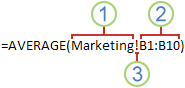
1. Odkazuje sa na hárok s názvom Marketing
2. Odkazuje sa na rozsah buniek medzi bunkami B1 a B10 vrátane.
3. Oddeľuje odkaz na hárok od odkazu na rozsah buniek
Rozdiel medzi absolútnymi, relatívnymi a zmiešanými odkazmi
Relatívne odkazy. Relatívny odkaz vo vzorci, napríklad A1, je založený na relatívnej pozícii bunky obsahujúcej vzorec a bunky, na ktorú odkaz odkazuje. Ak sa zmení pozícia bunky obsahujúcej vzorec, zmení sa aj príslušný odkaz. V prípade skopírovania alebo vyplnenia vzorca do viacerých riadkov alebo stĺpcov sa odkaz automaticky upraví. Podľa predvoleného nastavenia sa v nových vzorcoch používajú relatívne odkazy. Ak napríklad skopírujete alebo vyplníte relatívny odkaz z bunky B2 do bunky B3, odkaz =A1 sa automaticky upraví na =A2.
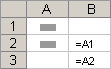
Absolútne odkazy. Absolútny odkaz vo vzorci, napríklad $A$1, vždy odkazuje na bunku na určitom mieste. Ak sa zmení pozícia bunky obsahujúcej vzorec, absolútny odkaz zostane rovnaký. V prípade skopírovania alebo vyplnenia vzorca do viacerých riadkov alebo stĺpcov sa absolútny odkaz neupraví. V predvolenom nastavení sa v nových vzorcoch používajú relatívne odkazy, takže ich môže byť potrebné prepnúť na absolútne odkazy. Ak napríklad skopírujete alebo vyplníte absolútny odkaz z bunky B2 do bunky B3, odkaz zostane v oboch bunkách rovnaký: =$A$1.
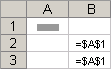
Zmiešané odkazy. Zmiešaný odkaz má buď absolútny stĺpec a relatívny riadok alebo absolútny riadok a relatívny stĺpec. Absolútny odkaz na stĺpec má tvar $A1, $B1, atď. Absolútny odkaz na riadok má tvar A$1, B$1, atď. Ak sa zmení pozícia bunky obsahujúcej vzorec, relatívny odkaz sa zmení a absolútny odkaz zostane rovnaký. V prípade skopírovania alebo vyplnenia vzorca do viacerých riadkov alebo stĺpcov, sa relatívny odkaz automaticky upraví, absolútny odkaz sa neupraví. Ak napríklad skopírujete alebo vyplníte zmiešaný odkaz z bunky A2 do bunky B3, odkaz =A$1 sa upraví na =B$1.
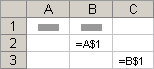
Priestorový štýl odkazu
Jednoduchšie odkazovanie viacerých hárkov Ak chcete analyzovať údaje v tej istej bunke alebo rozsahu buniek na viacerých hárkoch zošita, použite priestorový odkaz. Priestorový odkaz zahŕňa odkaz na bunku alebo rozsah, pred ktorým je rozsah názvov hárkov. Excel pre web používa všetky hárky uložené medzi počiatočným a koncovým názvom odkazu. Napríklad pomocou vzorca =SUM(Hárok2:Hárok13!B5) sčíta všetky hodnoty v bunke B5 vo všetkých hárkoch v rozsahu Hárok2 až Hárok13.
-
Priestorové odkazy je možné použiť na odkazovanie na bunky v iných hárkoch, na definovanie názvov a vytváranie vzorcov pomocou nasledujúcich funkcií: SUM, AVERAGE, AVERAGEA, COUNT, COUNTA, MAX, MAXA, MIN, MINA, PRODUCT, STDEV.P, STDEV.S, STDEVA, STDEVPA, VAR.P, VAR.S, VARA a VARPA.
-
Priestorové odkazy nie je možné použiť vo vzorcoch poľa.
-
Priestorové odkazy nie je možné použiť s operátor prieniku (medzera), ani vo vzorcoch používajúcich implicitný prienik.
Čo sa stane pri presúvaní, kopírovaní, vkladaní alebo odstraňovaní hárkov Nasledujúce príklady vysvetľujú, čo sa stane pri presunutí, skopírovaní, vložení alebo odstránení hárkov, ktoré sú zahrnuté do priestorového odkazu. Pri príkladoch je použitý vzorec =SUM(Hárok2:Hárok6!A2:A5), ktorý počíta súčet buniek A2 až A5 v hárkoch 2 až 6.
-
Vloženie alebo skopírovanie. Ak vkladáte alebo kopírujete hárky medzi hárky 2 a 6 (v tomto príklade koncové body), Excel pre web do výpočtov zahrnie všetky hodnoty v bunkách A2 až A5 z pridaných hárkov.
-
Odstrániť Ak odstránite hárky medzi hárkami 2 a 6, Excel pre web z výpočtu odstráni ich hodnoty.
-
Premiestniť Ak hárky medzi hárkami 2 a 6 premiestnite na miesto mimo odkazovaného rozsahu hárkov, Excel pre web z výpočtu odstránia ich hodnoty.
-
Presunutie koncového bodu. Ak hárok2 alebo 6 premiestnite na iné miesto v tom istom zošite, Excel pre web upraví výpočet tak, aby sa prispôsobil novému rozsahu hárkov medzi nimi.
-
Odstránenie koncového bodu. Ak odstránite hárok2 alebo hárok6, Excel pre web upraví výpočet tak, aby sa prispôsobil rozsahu hárkov medzi nimi.
Štýl odkazu R1C1
V tomto štýle odkazu sú riadky aj stĺpce zošita číslované. Štýl odkazu R1C1 sa používa hlavne pri výpočtoch umiestnenia riadkov a stĺpcov v makrách. V štýle R1C1 Excel pre web označuje umiestnenie bunky písmenom R a číslom riadka a písmenom C a číslom stĺpca.
|
Odkaz |
Význam |
|
R[-2]C |
relatívny odkaz na bunku v tom istom stĺpci a o dva riadky vyššie |
|
R[2]C[2] |
Relatívny odkaz na bunku o dva riadky nižšie a o dva stĺpce doprava |
|
R2C2 |
Absolútny odkaz na bunku v druhom riadku a druhom stĺpci |
|
R[-1] |
Relatívny odkaz na celý riadok nad aktívnou bunkou |
|
Polomer |
Absolútny odkaz na aktuálny riadok |
Pri zaznamenávaní makra Excel pre web niektoré príkazy pomocou štýlu odkazu R1C1. Ak napríklad zaznamenáte príkaz, napríklad kliknutím na tlačidlo Automatický súčet vložíte vzorec, ktorý pridá rozsah buniek, Excel pre web zaznamená vzorec pomocou štýlu R1C1, nie štýlu A1.
Použitie názvov vo vzorcoch
Môžete vytvoriť definované názvy, ktoré budú predstavovať bunky, rozsahy buniek, vzorce, konštanty alebo Excel pre web tabuľky. Názov je zmysluplná skratka, ktorá zjednodušuje pochopenie účelu odkazu na bunku, konštanty, vzorca alebo tabuľky, ktoré by inak boli na prvý pohľad ťažko pochopiteľné. V nasledujúcej časti sú uvedené bežné príklady názvov, a zároveň poskytujeme vysvetlenie, ako môže použitie názvov vo vzorcoch zlepšiť prehľadnosť a zjednodušiť pochopenie vzorcov.
|
Typ príkladu |
Príklad, v ktorom sú použité namiesto názvov rozsahy |
Príklad, v ktorom sú použité názvy |
|
Odkaz |
=SUM(A16:A20) |
=SUM(Predaj) |
|
Konštanta |
=PRODUCT(A12;9,5%) |
=PRODUCT(Cena;KCSadzba dane) |
|
Vzorec |
=TEXT(VLOOKUP(MAX(A16;A20);A16:B20;2;FALSE);"m/dd/rrrr") |
=TEXT(VLOOKUP(MAX(Predaj);Informácie o predaji;2;FALSE);"m/dd/rrrr") |
|
Tabuľka |
A22:B25 |
=PRODUCT(Cena;Tabuľka1[@Sadzba dane]) |
Typy názvov
Existujú niekoľko typov názvov, ktoré môžete vytvoriť a použiť.
Definovaný názov Názov, ktorý predstavuje bunku, rozsah buniek, vzorec alebo hodnotu konštanty. Môžete vytvoriť vlastný definovaný názov. Okrem toho Excel pre web niekedy vytvorí definovaný názov, napríklad pri nastavovaní oblasti tlače.
Názov tabuľky Názov Excel pre web tabuľky, čo je kolekcia údajov o konkrétnom predmete, ktorý je uložený v záznamoch (riadkoch) a poliach (stĺpcoch). Excel pre web vytvorí predvolený Excel pre web názov tabuľky s názvami Tabuľka1, Tabuľka2 atď. Vždy, keď vložíte Excel pre web tabuľku, môžete ich však zmeniť tak, aby boli zmysluplnejšie.
Vytváranie a zadávanie názvov
Názov vytvoríte pomocou možnosti Vytvoriť názov z výberu. Názvy môžete vytvoriť aj z existujúcich označení riadkov alebo stĺpcov jednoduchým výberom bunky v hárku.
Poznámka: Predvolene sa pri názvoch používajú absolútne odkazy na bunky.
Možnosti tvorby názvu:
-
Písanie Zadajte názov, napríklad ako keď do vzorca zadávate argument.
-
Používanie funkcie Automatické dokončovanie vzorca V rozbaľovacom zozname Automatické dokončovanie vzorca sú automaticky uvedené platné názvy.
Použitie vzorcov poľa a konštánt poľa
Excel pre web nepodporuje vytváranie vzorcov poľa. Môžete zobraziť výsledky vzorcov poľa vytvorených v počítačovej aplikácii Excel, nemožno ich však upraviť ani prepočítať. Ak máte počítačovú aplikáciu Excel, kliknite na položku Otvoriť v Exceli a pracujte s poľami tam.
Nasledujúci príklad poľa vypočíta celkovú hodnotu poľa cien akcií a podielov bez použitia riadka buniek na výpočet a zobrazenie jednotlivých hodnôt pre každú akciu.
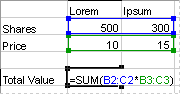
Ak zadáte vzorec ={SUM(B2:D2*B3:D3)} ako vzorec poľa, vzorec vynásobí podiely a cenu pre každú akciu a spočíta výsledky týchto výpočtov.
Výpočet viacerých výsledkov Niektoré funkcie hárka vrátia polia hodnôt alebo požadujú pole hodnôt ako argument. Ak chcete vzorec poľa použiť na výpočet viacerých výsledkov, musíte pole zadať do rozsahu buniek s rovnakým počtom riadkov a stĺpcov ako majú argumenty poľa.
Ak máte napríklad súbor troch údajov o predaji (v stĺpci B) počas troch mesiacov (v stĺpci A), funkcia TREND určí lineárne hodnoty údajov o odbytoch. Aby sa zobrazili všetky výsledky vzorca, vloží sa do troch buniek v stĺpci C (C1:C3).
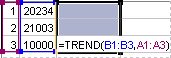
Ak zadáte vzorec =TREND(B1:B3;A1:A3) ako vzorec poľa, vypočíta na základe troch údajov o predaji a troch mesiacov tri nezávislé výsledky (22196, 17079 a 11962).
Použitie konštánt poľa
V bežnom vzorci môžete zadať odkaz na bunku obsahujúcu hodnotu alebo samotnú hodnotu, ktorá sa nazýva aj konštanta. Podobne môžete vo vzorci poľa zadať odkaz na pole alebo zadať pole hodnôt obsiahnutých v bunkách, ktoré sa nazýva aj konštanta poľa. Vzorce poľa akceptujú konštanty rovnakým spôsobom ako vzorce bez poľa, ale konštanty poľa musíte zadať v určitom formáte.
Konštanty poľa môžu obsahovať čísla, text, logické hodnoty, napríklad TRUE alebo FALSE alebo chybové hodnoty, napríklad #NEDOSTUPNÝ. Jedna konštanta poľa môže obsahovať rôzne typy hodnôt – napríklad {1;3;4|TRUE;FALSE;TRUE}. Čísla v konštantách poľa môžu byť v celočíselnom, desatinnom alebo komplexnom tvare. Text musí byť zadaný v úvodzovkách, napríklad "Utorok".
Konštanty poľa nemôžu obsahovať odkazy na bunky, stĺpce alebo riadky nerovnakej dĺžky, vzorce alebo špeciálne znaky $ (znak dolára), zátvorky alebo % (znak percenta).
Pri formátovaní konštánt poľa skontrolujte, či ste:
-
Konštanty uzavreli v zložených zátvorkách ( { } ).
-
Hodnoty v odlišných stĺpcoch oddelili bodkočiarkami (;). Napríklad hodnoty 10, 20, 30 a 40 možno vyjadriť ako {10;20;30;40}. Táto konštanta poľa je poľom 1 krát 4 a je ekvivalentná odkazu na rozsah 1 riadok krát 4 stĺpce.
-
Hodnoty v odlišných riadkoch oddelili zvislými čiarami (|). Napríklad hodnoty 10, 20, 30, 40 v jednom riadku a hodnoty 50, 60, 70, 80 v riadku bezprostredne pod ním možno vyjadriť konštantou poľa 2 krát 4: {10;20;30;40|50;60;70;80}.